fájlok törlésével

Néha azt is jelentheti, a teljes eltávolítása a fájlokat, amelyek tartalmuk teljesen törlik a médiában. Leggyakrabban ezek eltávolítását teszik más bizalmas adatokat annak érdekében, hogy megakadályozzák, hogy a hasznosítás a hackerek.
Néha azonban vannak olyan helyzetek, amikor egy adott fájlt (vagy akár egy mappát), lehetetlen eltávolítani. Mi a teendő, ha a rendszer hibaüzenetet ad arról, hogy nem lehet törölni a fájlt, azt fogja mondani, ebben a cikkben.
Hogyan lehet törölni a törölhetetlen file?
Találd meg az összes lehetséges módját, hogyan kell eltávolítani a nem levehető fájlt vagy mappát a Windows.
Mindenki többé-kevésbé fejlett PC-felhasználó, az biztos, nem csak akkor, amikor az adatok törlése találkozás hiba, ha nem sikerül törölni az adott fájlt:
Ez leginkább annak a ténynek köszönhető, hogy a fájl jelenleg használatban van egy program. Azonban ez nem mindig egy hibaüzenet azt jelzi, hogy a folyamat eltávolítása blokkokat.
Ha azt szeretnénk, hogy megértsék a elveinek Az adatok törlése a számítógépen, és megszabadulni a nem eltávolítható fájlok és mappák, javasoljuk, hogy olvassa el az alábbiakat.
Az elv a fájlok eltávolítását
Egy iskola folyamán számítógép minden, azt hiszem, azt tudjuk, hogy a tárolt adatok a számítógép merevlemezén bitsorozat (edinichki és nullák). A folytonos sorozata nullák érzékeli, mint a lakatlan területek írásra.
A valóságban azonban a rendelkezésre álló hely határozza meg nem csak egy üres helyet. Ehhez hozzá több jelölt adatokat egy speciális jelet, amely lehetővé teszi számukra, hogy felülírja. Magukat ezeket az adatokat a rendszer még nem látható, és a hétköznapi felhasználók számára, mint például a nem léteznek. De ha szükséges, akkor lehet teljesen vagy részlegesen felújított speciális programokat.
Tehát valójában törölje a fájlt, a Windows nem valós eltávolítását, hanem egyszerűen bízza meg a címkét az adatrögzítési képességek tetején. Ez a címke is be lehet állítani bármilyen fájlt vagy mappát, amit nem aktív ebben a pillanatban. De ha használják őket, legalább egy a futó folyamatokat, illetve címkével aktív, akkor a problémák kezdődnek eltávolításuk vagy átnevezés.
Az okok és az első lépéseket, hogy megoldja a problémát
Először is, ha szembesülünk Hiba a fájl törlése, gondosan olvassa el a szöveget az ablakban észre. Néha előfordulhat, hogy értékes információkat, amely segítségével gyorsan megérteni, hogy miért a fájl nem törlődik. Tipikus riasztó szöveg nem annyira:
- Nem sikerült törölni „file”. Hibás, vagy túl hosszú fájlnevet. Ez a hiba akkor leggyakrabban, ha dolgozik, fájlok, amelyek túl hosszú (több mint 256 karakter), vagy egyedi (speciális karakterek) neveket. A fájl törléséhez elég átnevezni.
- Nem sikerült törölni „file”. Ezt a fájlt használják az alábbi programot: „a program neve”. Ez a hiba akkor fordul elő, ha te magad is nemrég megnyitott egy fájlt, de elfelejtettem bezárni a programot, hogy dolgoztak vele. A rendszer azt kéri. hogy a program kell zárni, hogy a sikeres eltávolítása.
- Nem sikerült törölni „file”. Nincs hozzáférés. A lemez nem teljes vagy írásvédett, és hogy a fájlt egy másik alkalmazás használja. Talán a leginkább informatív a legkevésbé hiba, ami azt jelenti, egy egész halom okok törölhetetlen fájl hiányzik a felhasználói jogokat, hogy valóban kalapált „a szemgolyó” a merevlemezt.
Az utolsó hiba is előfordulhat, hogy egy másik szöveget „Az objektum által használt másik személy vagy program bezárása programmal, amelyet a fájlt, és próbálja újra.” Ebben az esetben lesz egy kicsit könnyebb, mert tudjuk biztosan, hogy a probléma a fájl zár minden program, nem egy zsúfolt lemezen vagy nincs joguk.
Az általános algoritmus akció esetén hibák eltávolítása utóbbi típus az alábbiak szerint:
- Ellenőrizze, hogy a lemez megtelt. ahol a fájl található. Az a tény, hogy a címke eltávolítását is megvan a saját méretét, bár szerény, de ez csak nem lehet elég, hogy távolítsa el a fájlt.
- Győződjön meg róla, hogy adminisztrátori jogokkal és törölheti a fájlokat az aktuális mappában.
- Ellenőrizze, hogy a fájl megnyitásakor bárki a LAN-on. Általában, ha egy fájlt (különösen szöveg) által szerkesztett valakit, akkor melléjük lesz rejtve ideiglenes fájl. Nézze meg a legegyszerűbb módja a fájlkezelő aktív kijelző rejtett és rendszerfájlok.
- Győződjön meg róla, ha nem nyit a tényleges fájlok bármilyen programot. elfelejtette, hogy bezárja.
Ha egyik módszer sem a fent javasolt nem az oka, hogy a zárolás az Ön esetében, akkor a legvalószínűbb, nem lehet eltávolítani a használata egy fájlt bármilyen háttérben futó folyamat. Menj előre.
Bevált módszerek fájlok törléséhez
átnevezés
Bizonyos esetekben (különösen, ha a probléma a helytelen nevek), akkor egyszerűen törli a fájlt átnevezés. Válassza ki a fájlt, és kattintson rá a jobb gombbal, majd válassza a helyi menüből a megfelelő elemet, vagy nyomja meg az F2 billentyűt a billentyűzeten.
Néha segít, hogy nem egyszerűen átnevezésére és változtatni a fájl kiterjesztését. Például, ha a törölni kívánt fájl neve „Name.doc” próbálja megváltoztatni a nevét, hogy „Name.txt”. Ha nem jelennek meg fájlkiterjesztések, de csak a nevüket, meg kell törölje az „kiterjesztéseinek elrejtése ismert fájltípusok” a „Folder” fülön a „View” (a menüben a „View” - „Folder Options” (Windows XP- 7), vagy a "Beállítások" (Windows 10/08)):
újraindítás Explorer
a probléma nem eltávolítható része a fájl, hogy blokkolják a vizuális Windows shell, amiről tudjuk néven Explorer. Ebben az esetben meg kell nyitni a Feladatkezelő (CTRL + SHIFT + Esc), és indítsa újra a névadó eljárás, illetve a folyamat „explorer.exe”:
Nem volt a Windows 7 változata a közvetlen restart. Például, XP, először el kell távolítani a fenti problémát, majd futtassa manuálisan azonos Manager, kattintson az „Új feladat”, meg „explorer.exe” idézőjelek nélkül, majd nyomja meg az Enter billentyűt.
Fájl törlése a parancssorból
Ha nem bánod dolgozik a konzol, annál valószínűbb, akkor képes lesz arra, hogy törölje törölhetetlen fájlt a Windows parancssorban. Nevezzük a legegyszerűbb módja, ha megnyomja a billentyűkombináció WIN + R, írja a string „Futtatás” parancsot „cmd.exe” vagy egyszerűen „cmd” idézőjelek nélkül, majd nyomja meg az Enter billentyűt:
Most már csak annyit kell tennie, hogy adja meg a parancsot a következő formában: „del / f / s / q” Polnyy_put_k_faylu_s_imenem_i_rasshireniem „” (így könnyebb, hogy nem kézzel kell bevinni, és a fájl fogadására húzással egy parancssort). DEL vagy törli parancs csak törölni fájlokat (vagy mappát törölte RD RMDIR csapat), és a gombok / F / S és / Q lehetővé erőszakkal eltávolítani a csak olvasható adatok, minden alkönyvtár és megerősítés kérése nélkül a parancs.
Fájl törlése Csökkentett módban
Ha a fentiek egyike sem nem segít, akkor próbálja törölni törölhetetlen file fut a rendszer csökkentett módban. Ehhez tartsa lenyomva az F8 at (laptop szükséges lehet, hogy tartsa meg a Fn + F8) bootoláskor. Meg kell látni ezt a menüt:
Itt lehet nyilak válassza ki a „Csökkentett mód” vagy „Csökkentett mód hálózattal vezetők”, és miután a rendszer törli a fájlt. A tisztaság a kísérlet, akkor is boot egy LiveCD, hogy megpróbálja az adatokat törölni minden segítség nélkül a Windows-t.
Program fájlok törlésére
Amellett, hogy rendszeres módon eltávolítja törölhetetlen fájlokat is használhatja az egyik különleges rendszer segédprogramok. Ezek működési elve szinte ugyanaz: egy ablak jelenik meg, ha hiba jelző eltávolítása olyan folyamat, amely lezárja a fájlt, majd kattintson a Feloldás. Ha felszabadítása nem lehet abban a pillanatban, akkor a program kérni fogja törölni a fájlt a következő alkalommal a rendszer indításakor.
Tehát azt javaslom, hogy válasszon a több program fájlok törlésére.
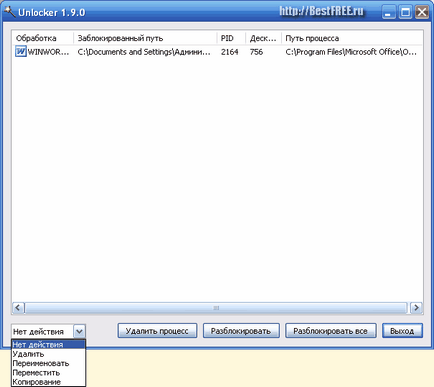
Hasonló funkcionalitás Unlocker szerszám neves fejlesztő cég. Támogatja a mai napig, sőt lehetővé teszi, hogy kinyit a fájlokat, amelyeket el kell osztani a helyi hálózaton keresztül. Ahogy Unlocker, lehet integrálni a helyi menüt, és kezdődik az igény.
A hátrányok a program, hogy jön formájában on-line telepítő, amely képes pumpálni egy további próba-szoftver, és ez is egy kicsit „görbe” oroszosítást. Igen, és letölthető a hivatalos oldalon leírás nem mindig működik, ezért a legjobb, hogy töltse le a külön oldalt letöltés. Ami a többit illeti, nincs panasz.
Szerszám kinyit fájlokat más neves cégek, szakosodott antivírus szoftver. Sajnos, a program nem hivatalos orosz nyelvű kezelőfelület és már nem frissül. Ahhoz azonban, hogy feltárja a fájlokat, ez nem akadályozza meg, még a Windows 10.
Csinos, fiatal és ígéretes razblokirovschik egy független fejlesztő. A hivatalos honlapon feltüntetett többnyelvű program, de a valóságban ez csak egy angol felületen. Holtpont nincs beágyazva a rendszer menüben, és lehetővé teszi, hogy csak azokat a fájlokat kézzel zárva.
Általában a program a benyomást kelti, „nedves”. Például hibát generál beállítások futtatásához rendszergazdai jogosultságot igénylő, és nem akadályozná meg az eltávolítása modul követési hibákat. De ennek ellenére, akkor kinyit, és távolítsa el holtpont akkor gyakorlatilag bármilyen fájlt.
Egy másik alternatíva angol nyelvű fejlesztés nem eltávolítható kinyit fájlokat. LockHunter fut mind a 32 és 64 bites rendszereket, beágyazott, a helyi menü lehetővé teszi, hogy futtatni a folyamatok a konzol módban. Röviden, ha nem angol, lett volna méltó versenytársa elhagyott Unlocker.
A probléma nem eltávolítható fájlok és mappák a Windows elég gyakran. Ezért minden felhasználónak tudnia kell, mi a teendő, ha nem tudja adatok törlésére.
Azonban figyelmeztetnem kell előre meggondolatlan viselkedés, mint például az eltávolítása rendszerfájlokat, amely nélkül a Windows nem tud dolgozni. Távolítsuk el azokat a fenti módszerekkel, akkor, de akkor a rendszer elindításához. alig :)
Legyen óvatos, és bölcsen jár - ez a módja annak, hogy a siker minden üzlet!
Volt problema.So asztal akarta törölni a mappát, és azt írja, hogy ez nem suschestvuet.Vsyako próbálta, nem tudta udalit.Plyunul rajta, és tegye ki a képernyőn.
Egy idő után már pobedil.Chto volt? Nem értem.
# 1054 # 1090, # 1074, # 1077, # 1090, # 1080, # 1090, # 1100; × # 1054 # 1090, # 1084, # 1077, # 1085, # 1080, # 1090, # 1100; # 1086; # 1090; 1074; 1077 #; # 1090;
Szergej volt, valószínűleg egy hiba jelet törölni a mappát. Ritkán, de előfordul. Ebben az esetben a mappa jelenik meg, amíg felül más adatokat. Alternatív lehetőség - CHKDSK parancsot a / F és / R lemezt a konzolba, ami „mappa szellem” .u7z
# 1054 # 1090, # 1074, # 1077, # 1090, # 1080, # 1090, # 1100; × # 1054 # 1090, # 1084, # 1077, # 1085, # 1080, # 1090, # 1100; # 1086; # 1090; 1074; 1077 #; # 1090;
***
Egy másik módja, hogy olyan „neudalyakami” - FileMenu Tools.
A program számos további funkciók a helyi menüben,
beleértve - törli (írj nullát), és törölheti a zárolt fájlok.
A tényleges működés adhatunk a menü közül lehet választani, el lehet távolítani.
# 1054 # 1090, # 1074, # 1077, # 1090, # 1080, # 1090, # 1100; × # 1054 # 1090, # 1084, # 1077, # 1085, # 1080, # 1090, # 1100; # 1086; # 1090; 1074; 1077 #; # 1090;
# 1054 # 1090, # 1074, # 1077, # 1090, # 1080, # 1090, # 1100; × # 1054 # 1090, # 1084, # 1077, # 1085, # 1080, # 1090, # 1100; # 1086; # 1090; 1074; 1077 #; # 1090;
Igen, Ruslan, ECM hasznos segédprogram a szükséges parancsokat, amelyek nem FMT, míg az FMT van valami, hogy nincs jelen az ECM, például - Copy neve, elérési útja. úgy, hogy azok jól kiegészítik egymást))
# 1054 # 1090, # 1074, # 1077, # 1090, # 1080, # 1090, # 1100; × # 1054 # 1090, # 1084, # 1077, # 1085, # 1080, # 1090, # 1100; # 1086; # 1090; 1074; 1077 #; # 1090;
Andrew a Windows 8 (és talán 7) az opciót másolás a pálya áll normálisan, ha egy helyi menü, miközben a SHIFT gomb :)
# 1054 # 1090, # 1074, # 1077, # 1090, # 1080, # 1090, # 1100; × # 1054 # 1090, # 1084, # 1077, # 1085, # 1080, # 1090, # 1100; # 1086; # 1090; 1074; 1077 #; # 1090;